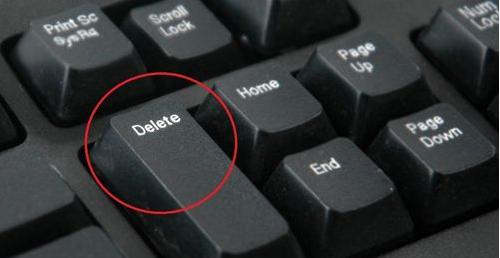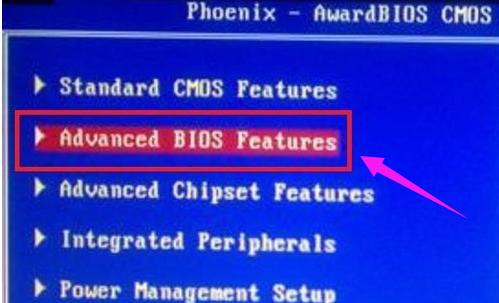u盤打開電腦無反應,本文教你電腦插上U盤后無法打開處理辦法
發布時間:2022-09-06 文章來源:深度系統下載 瀏覽:
|
U盤的稱呼最早來源于朗科科技生產的一種新型存儲設備,名曰“優盤”,使用USB接口進行連接。U盤連接到電腦的USB接口后,U盤的資料可與電腦交換。而之后生產的類似技術的設備由于朗科已進行專利注冊,而不能再稱之為“優盤”,而改稱“U盤”。后來,U盤這個稱呼因其簡單易記而因而廣為人知,是移動存儲設備之一。現在市面上出現了許多支持多種端口的U盤,即三通U盤(USB電腦端口、iOS蘋果接口、安卓接口)。 U盤體積小方便攜帶,在我們的生活中得到了廣泛的使用,而在U盤的使用過程中,不知道有沒有朋友遇到過先插入U盤后,電腦就無法正常開機或者進去就直接黑屏掉,這是怎么回事,有該怎么去解決呢?為此,小編就給大家整理了電腦插上U盤后無法啟動解決方案。 u盤的出現給予了我們方便巨大的方便,我們能夠更好的存儲數據和方便我們的工作,或生活,但是在使用中,我們也會遇到一些麻煩,例如電腦插上U盤后無法啟動的情況,這個是什么原因造成的,該如何解決?下面,小編就來跟大家分享電腦插上U盤后無法啟動解決方法。 u盤啟動電腦無反應 插上U盤電腦無法正常啟動的原因: 這是因為我們在使用U盤裝系統的時候,需要把電腦的第一啟動項設置為U盤,當你的U盤不是裝系統的盤時,插入當然會黑屏了。所以我們只需要把第一啟動項設置下就行了。 解決方法: 重啟電腦,一直按“Delete”鍵或者(筆記本“F2”鍵)進入BIOS設置。
電腦插上U盤圖-1 在出現的藍屏界面用上下鍵選擇“Advanced BIOS Features”并敲擊“Enter”鍵進入該選項。
電腦插上U盤圖-2 在新界面中用上下鍵選擇“First Boot Device”并回車選擇“Hard disk”
無法啟動圖-3 然后按住“F10”保存并退出BIOS設置系統
電腦圖-4 現在重啟電腦就回一切正常了
U盤圖-5 以上就是電腦插上U盤后無法啟動解決方案,是不是很簡單呢? U盤有USB接口,是USB設備。如果操作系統是WindowsXP/Vista/Win7/Linux/PrayayaQ3或是蘋果系統的話,將U盤直接插到機箱前面板或后面的USB接口上,系統就會自動識別。 |
相關文章
本類教程排行
系統熱門教程
本熱門系統總排行